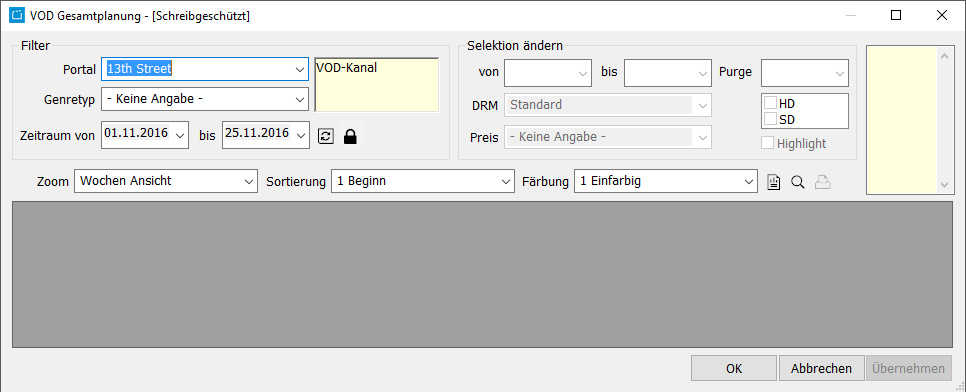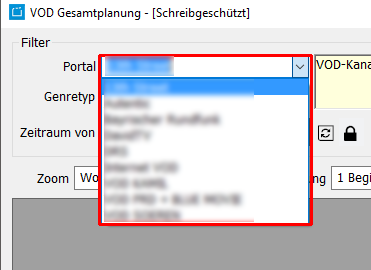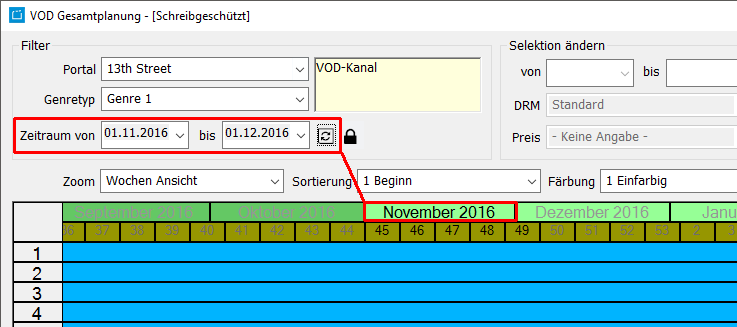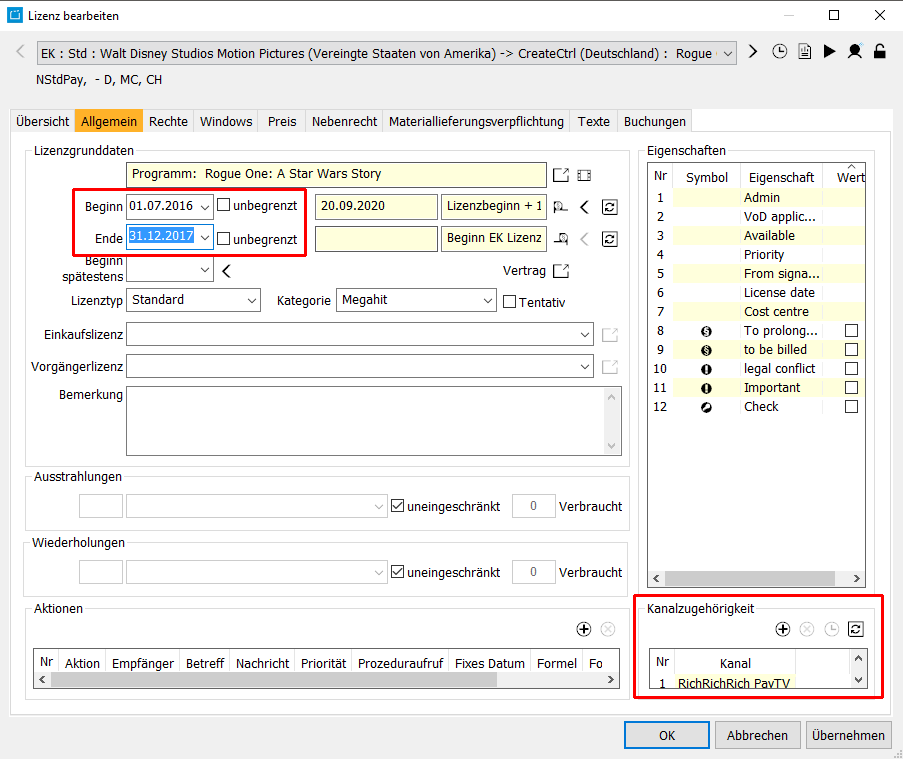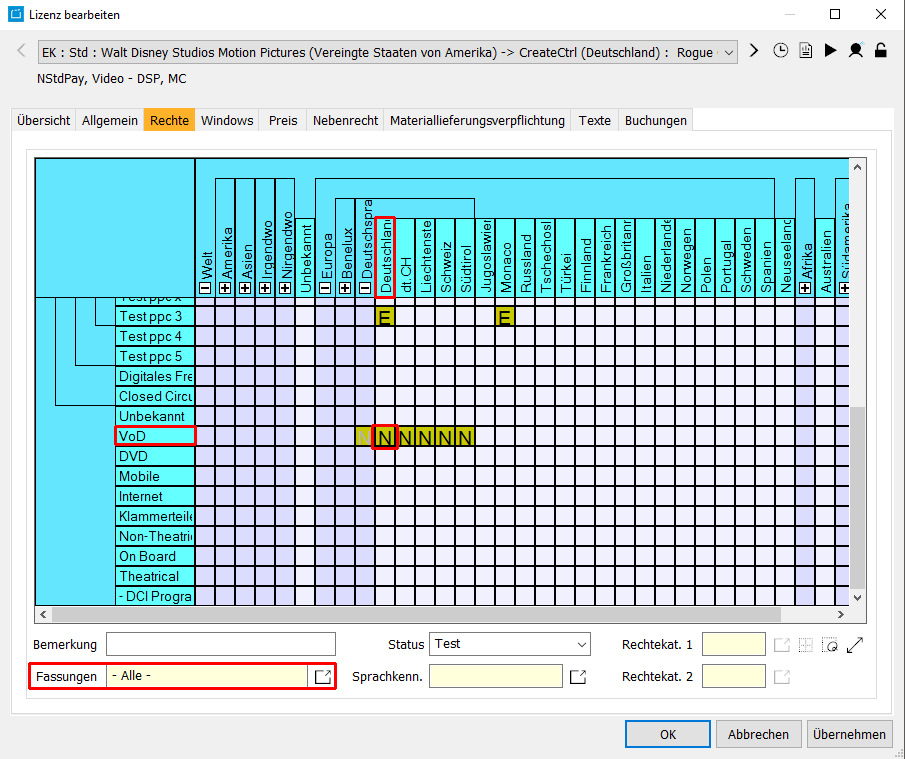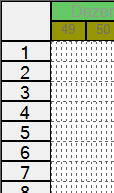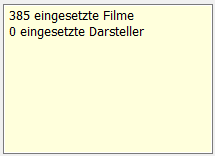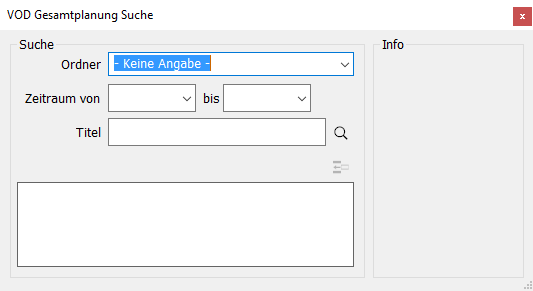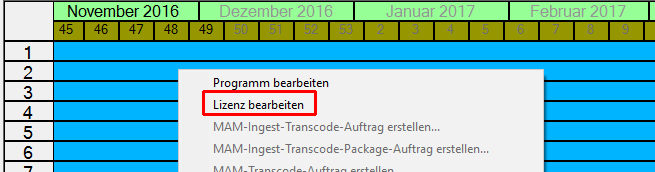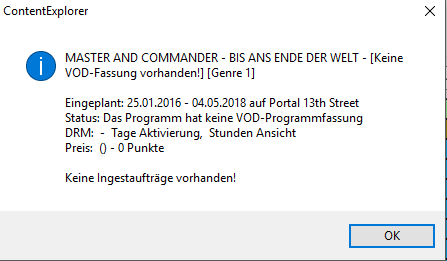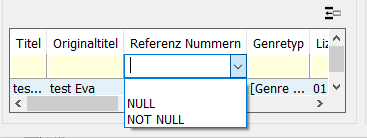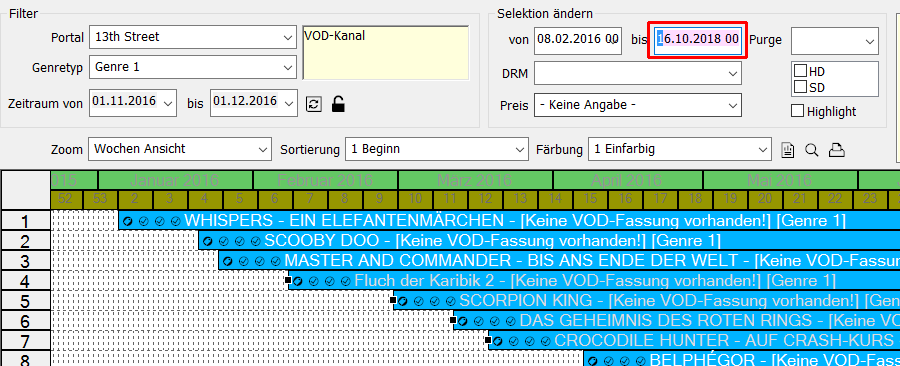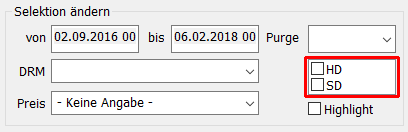8.2 VoD-Gesamtplanung
Hinweis:
Zum Öffnen der VOD-Gesamtplanung ist eine gesonderte User-Berechtigung nötig.
Die VoD-Gesamtplanung ist eine eigene Applikation innerhalb des ContentExplorers, auf die Sie über den Header Extras > VOD Gesamtplanung zugreifen können.
Es öffnet sich die graphische Gesamtportalplanung:
Kanalauswahl in der VOD-Gesamtplanung
In der VoD Gesamtplanung können Sie den Kanal, der das jeweilige Portal definiert, öffnen.
Hinweis:
Ein Kanal wird hier nur dann angezeigt, wenn er als VOD-Kanal in den Parametern definiert wurde (siehe 8.1.3 Einstellung des Kanals).
Anzeige ausgewählter Zeitraum
Geben Sie den VOD-Kanal sowie Zeitraum von/bis an, für den die VOD-Planung geöffnet werden soll. Nach Klick auf den Button Lädt die Planung mit den angegebenen Einstellungen wird die Planung geöffnet.
Wie in obiger Abbildung ersichtlich erscheint hierbei der ausgewählte Zeitraum (hier 1. November bis 1. Dezember) in schwarz, die übrigen Monate in ausgegraut. Vergangene Monate bzw. Wochen werden in dunkelgrün angezeigt, alle aktuellen bzw. zukünftigen Wochen/Monate sind in hellgrün dargestellt. Im Planungsfenster erscheinen die eingeplanten VOD-Beiträge als Balken untereinander. Die Länge der eingeplanten Beiträge (Lizenzen) entspricht dem Window. Dieses wird automatisch angepasst. Lösen Sie den Schreibschutz, um Einplanungen vornehmen zu können (Button Zum Bearbeiten muss die VOD Planung entsperrt werden ).
Pflege der Lizenzen für die VOD-Planung
Die VOD-Planung basiert auf der Grundlage von Lizenzen. Die Lizenzen werden wie herkömmliche Lizenzen des Unternehmens durch die Lizenzabteilung gepflegt.
Damit eine Einplanung der Lizenzen im VOD-Planungsbereich überhaupt möglich ist, müssen folgende Voraussetzungen erfüllt sein:
- Zuweisung des entsprechenden VoD-Kanals an den Lizenzen, die für das VoD-Portal frei gegeben werden sollen. Die Zuweisung erfolgt über das Feld Kanalzugehörigkeit im Reiter Allgemein des Dialogs Lizenz bearbeiten. Es können VoD Hard- und Softfassungen angelegt und verwendet werden. Die Kanalzugehörigkeit wird beim Export berücksichtigt.
- Festlegung des Lizenzzeitraums über die Felder Lizenzzeit von und Lizenzzeit bis durch die Lizenzabteilung. Der festgelegte Lizenzzeitraum wird automatisch vom System als Default-Grenze des Planungszeitraums herangezogen:
- Bestimmung des Lizenzrechts im Reiter Rechte: Hier kann über Klick auf das jeweilige VoD-Recht festgelegt werden, welche Fassung/en aktiv und damit für die VoD-Planung verwendet werden soll. Bei Verwendung der VoD-Gesamtsuche werden dann auch NUR die aktiven Fassungen gefunden und angezeigt:
→ Anschließend stehen die dem jeweils ausgewählten Kanal zugewiesenen Lizenzen in der VOD-Planung zur Einplanung zur Verfügung.
Einplanung der Lizenzen in der VOD Gesamtplanung
Um eine Einplanung in der VOD Gesamtplanung durchzuführen, gehen Sie wie folgt vor:
Feld Filter: Wählen Sie im Feld Filter das Portal und den zu ladenden Zeitraum (von/bis) aus. Im unteren Bereich wird entsprechend dieser Auswahl die Planung geöffnet.
Hinweis:
Falls in der Drop-Down-Liste des Portals der gewünschte Kanal nicht aufgeführt ist, prüfen Sie, ob der Kanal in den Parametern als VOD-Kanal gekennzeichnet ist (siehe 8.1.3 Einstellung des Kanals).
Auswahl Genretyp: Optionale Filterauswahl des Genretyps.
Planung laden: Laden Sie die Planung durch Klick auf den Button Lädt die Planung mit den angegebenen Einstellungen .
Schreibschutz: Achten Sie darauf, den Schreibschutz der Planung zu lösen, damit Sie Änderungen und Einplanungen durchführen können. Klicken Sie hierzu auf den Button Zum Bearbeiten muss die VOD Planung entsperrt werden. Eine schreibgeschützte Planung wird oben in der Taskleiste angezeigt:
- Zoom-Einstellung: Geben Sie über den Zoom an, ob die Planung pro Woche, pro Monat oder Jahr angezeigt werden soll. Per Default ist hier die Wochen-Ansicht gewählt.
- Wählen Sie die Art der Sortierung: Über diese Auswahl können Sie bestimmen, ober die eingeplanten Lizenzen nach Beginn, nach ihrem Ende oder nach ihrem Namen sortiert angezeigt werden sollen. Per Default ist hier der Beginn gewählt.
- Wählen Sie die Färbung.
Anzeige
Sortierung
Wählen Sie die Art der Sortierung der angezeigten Planung: Über diese Auswahl können Sie bestimmen, ober die eingeplanten Lizenzen nach Beginn, nach ihrem Ende oder nach ihrem Namen sortiert angezeigt werden sollen. Per Default ist hier der Beginn gewählt. Die Sortierungsoptionen (z. B. Beginn/Ende/Name) sind kundenspezifisch konfigurierbar.
Färbung
Die eingeplanten Filme können durch eine einfarbige Färbung oder wahlweise durch eine Ampelfärbung (rot/gelb/grün) farbig dargestellt werden.
Hierbei wird über mehrere Kriterien bzw. Anforderungen unterschieden, in wie weit der eingeplante Film für die VOD-Planung bereit ist. Die Spalte Status im Suchdialog gibt Auskunft darüber, wie vollständig das Material ist, das an der jeweiligen Lizenz gepflegt wurde. Grundlage dafür ist das überreichte Dokument über die Minimalanforderungen von Material am jeweiligen Programm.
| Färbung | Bedeutung |
|---|---|
| Rot | Die Minimalanforderung ist nicht erfüllt. |
| Gelb | Die Minimalanforderung ist erfüllt. |
| Grün | Zusätzlich zur erfüllten Minimalanforderung sind alle angeforderten Texte und Bilder gepflegt. |
Anzeige der VOD-Planung graphisch oder in Listenform
Sie können die Planung entweder graphisch oder in Listenform anzeigen lassen. Per Default wird die graphische Planung (Anzeige der eingeplanten Filme in farbigen Balken) angezeigt. Über eine Zeilennumerierung (linke vertikale Zelle) können Sie ablesen, wie viele Filme aktuell geplant sind:
Wechseln Sie bei Bedarf in die Listendarstellung, indem Sie auf den Button Umschaltung zwischen Liste und Plan klicken.
Diese Liste kann nach Excel exportiert oder ausgedruckt werden. Zusätzlich können wie in der grafischen Darstellung Sortierungen vorgenommen werden, Filter verwendet und Mehrfachbearbeitungen vorgenommen werden. Die Listendarstellung gibt über das Feld MAM-Status auch Auskunft über den aktuellen Material-Status bei APS.
Anzeige der Anzahl der in der Planung eingesetzten Filme und Darsteller
Oben rechts in der VOD Gesamtportalplanung wird die Anzahl der insgesamt für den geöffneten Zeitraum eingesetzten Filme und Darsteller angezeigt.
Suche und Einplanung von VOD-Lizenzen
Es steht ein Suchdialog zur Verfügung, über den Sie nach VOD-Lizenzen suchen und eine Einplanung vornehmen können.
Hinweis:
Eine Einplanung ist nur möglich, wenn der Schreibschutz gelöst ist!
- Über den Button Suchfenster anzeigen können Sie den Suchdialog öffnen, wenn er nicht bereits geöffnet ist.
- Wählen Sie als Such-Quelle entweder einen zuvor angelegten Ordner oder lassen Sie das Feld leer, wenn Sie keinen Ordner nutzen.
- Geben Sie bei Bedarf einen Zeitraum an: Die Suche bezieht sich dann nur auf Lizenzen innerhalb dieses Zeitraums.
- Titel: Geben Sie hier den Titel an, unter dem gesucht werden soll. Das Titelfeld kann frei bleiben. In diesem Fall wird nach allen Lizenzen des angegebenen Zeitraums gesucht.
Klicken Sie zum Start der Suche auf den Suchbutton neben dem Titelfeld.
Hinweis:
Bei Ausführung der Suche werden nur solche Fassungen zu Ihrem Suchbegriff gefunden, die
- entweder überhaupt keine zugeordnete VoD-Fassungen besitzen - hier wird das Programm gefunden und angezeigt - in diesem Fall muss die VoD-Fassung nachträglich angelegt werden
ODER
- die mindestens eine VoD-Fassung besitzen, welche über die Rechte-Matrix der Lizenz (Recht: VoD) zugeordnet und aktiviert wurde, beschrieben in: Pflege der Lizenzen für die VOD Planung, Schritt 3
Alle gefundenen Lizenzen werden unten als Ergebnisliste angezeigt. Die Einplanung erfolgt durch
- Drag and Drop einzelner Lizenzen oder
- bei einer Mehrfachauswahl (mit gehaltener STRG-Taste) mehrerer Lizenzen durch Klick auf den Button Markierte Treffer in die Planung einfügen
Der bzw. die ausgewählte/n Titel erscheinen dann als neue Zeilen in der VoD-Gesamtplanung. Bei der Einplanung der jeweiligen Lizenzen in das Portal werden automatisch die entsprechenden Windows an den Lizenzen für den jeweiligen VoD-Kanal erzeugt. Dadurch entsteht eine zeitliche Zuordnung aller VoD-Fassungen des Programms der eingeplanten Lizenz zu einem VoD-Kanal. Es werden hierbei keine Fassungen eingeplant, sondern das lizenzierte Programm. Dies bedeutet die Einplanung aller VoD-Fassungen in einem Planelement (sowohl "Soft"-, als auch "Hard"-Inhalte).
Sie haben die Möglichkeit, über das Kontextmenü der rechten Maus Lizenz bearbeiten das Window der Lizenz im Lizenz-Dialog einzusehen und zu bearbeiten (Bearbeitung allerdings nur bei Berechtigung möglich):
Über dieses hier abgebildete Kontextmenü können Sie auch den Dialog Programm bearbeiten öffnen, um hier die Daten einzusehen und zu editieren (Achtung: Nur bei Berechtigung!).
Zusätzlich können Sie über die Option Info zum Planelement auch Infos zum Planelement abrufen:
Hier werden die Einplanungsdaten angezeigt, der Status, die ausgewählte DRM-Regel sowie der Preis und der aktuelle MAM-Status bei APS. Dieser Status wird auch im Feld MAM-Status der VOD-Gesamtsuche angezeigt.
Suchfilter für Ergebnisliste verwenden:
Sie haben die Möglichkeit, innerhalb des Suchdialogs der VOD-Planung einen Filter zu verwenden, um z. B. die Suche nach dem Genretyp oder dem Status einzuschränken. Zur Verwendung des Filters klicken Sie bitte mit der rechten Maus auf einen beliebigen Spaltenkopf im Suchdialog und wählen im Kontextmenü die Option Filter verwenden. Es wird eine Filterzeile eingefügt, über die Sie die Filterauswahl angeben können.
Bearbeitung eingeplanter VOD-Lizenzen
Sie haben die Möglichkeit, die VOD-Lizenzen nach Einplanung in der VOD-Planung zu bearbeiten. Hierfür stehen mehrere Optionen zur Verfügung:
Einplanungszeitraum für selektierte Filme ändern
Um z. B. den Beginn oder das Ende von mehreren Filmen zu ändern, markieren Sie alle Filme (Mehrfachauswahl indem man einen Rahmen um die Filme zieht). Im Feld Selektion ändern wird in der Kalenderfunktion durch eine rosafarbige Markierung angezeigt, dass sich die markierten Filme hier in ihrer Einplanung unterscheiden.
Ändern Sie den Beginn oder das Ende wie gewünscht ab, so werden alle markierten Filme angepasst:
Highlight-Flag setzen
Einzelne Filme oder mehrere markierte Filme können als Highlight definiert werden.
DRM-Regeln wählen
Legen Sie hier die DRM-Regel für den markierten Film fest.
Preis
Die Preise werden über die ContentExplorer-Parameter verwaltet und können hier über das Feld Preis den Filmen zugewiesen werden (die Preisinformationen werden anschließend über eine Schnittstelle exportiert). Die Auswahlmöglichkeiten können unter Admin > Parameter bearbeiten > VOD Preis bearbeitet werden (siehe 8.1.11 VOD Preis).
Parameter HD / SD am Window
Da SD und HD mit derselben Fassung geplant wird, ist eine Unterscheidung für die VoD-Planung notwendig, um darzustellen, welches Material verwendet werden soll. Hierfür können die beiden Flags HD und SD aktiviert bzw. deaktiviert werden. Die Information hierzu wird auch im Export mit berücksichtigt.